Öğretici: Premiere Pro ile Bölünmüş Ekran Videoları Nasıl Yapılır
"Premiere Pro ile CNN & Co'da kullanıldığı gibi bölünmüş ekranlı video yapmayı bilen var mı? Bu, yalnızca dikey veya yatay bölmeler değil, aynı zamanda değiştirilebilir resim içinde resim animasyonları anlamına gelir."
Karşılaştırma veya tepki videoları yapmak için iki videoyu bir ekranda birleştirmek istediğinizde, ünlü video düzenleyici Adobe Premiere Pro CC'yi kullanmayı düşünebilirsiniz. Gerçekten de profesyonel bir video düzenleyici, ancak bu arada herhangi bir şablon sunmuyor, bu da sizin için zorlaştırıyor. Premiere Pro CC ile bölünmüş ekran videoları oluşturun. Bu nedenle, lütfen bu makaleyi okumaya devam edin ve iki videoyu Premiere Pro ile tek ekranda yan yana birleştirmenin ayrıntılı adımlarını öğrenin. Ayrıca, bu makale, farklı şablonlarla bölünmüş ekran videoları oluşturmanın daha kolay bir yolunu sağlayacaktır.
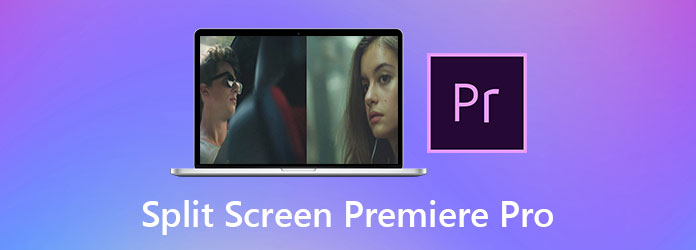
Bölüm 1: Premiere Pro ile Yan Yana Bölünmüş Ekran Videoları Nasıl Yapılır
Herhangi bir video şablonu olmadan, video boyutunu manuel olarak ayarlayarak Adobe Premiere Pro CC aracılığıyla bölünmüş ekran videoları yapmak için somut kılavuzu öğrenebilirsiniz. Aşağıdakiler ayrıntılı adımlardır:
1. AdımBilgisayarınızda Adobe Premiere Pro CC'yi açın. Tıkla fileto düğmesine basın ve ithalat istenen videoları bölünmüş ekran video oluşturucusuna ekleme seçeneği. Ardından eklenen videoları sağ alttaki sıraya çekin. Lütfen video parçalarını dikey olarak yerleştirin ve aynı süreye klipsleyin.
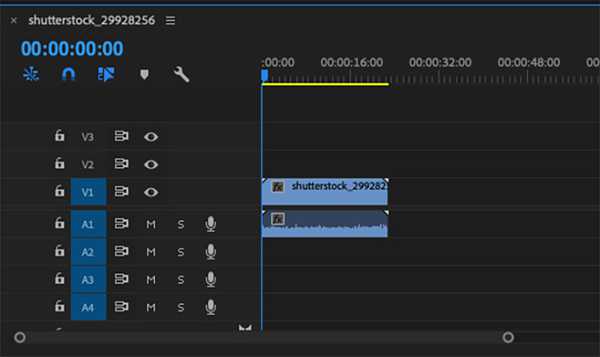
2. AdımVideo parçalarından birini seçin ve Efekt buton. O zaman aramalısın ekin işlevini seçin ve seçin.
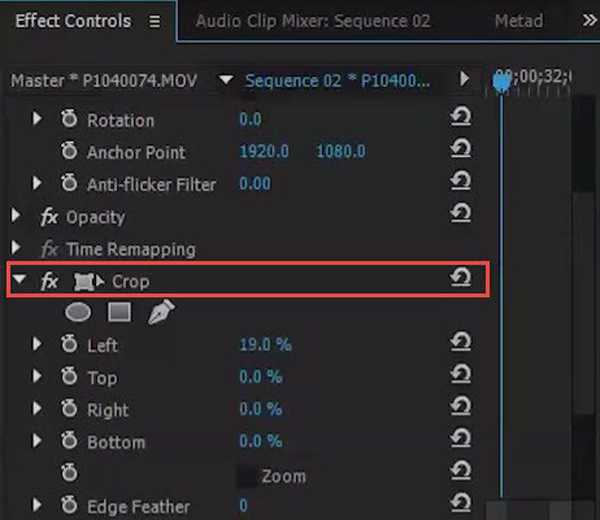
Üstte Efekt Kontrolü kutusunda, video boyutunu ve konumunu değiştirebilirsiniz. İlk başta, ayarlamanız gerekir Sağ ve Sol en boy oranını değiştirmek için değerler. Ardından, uzunluk ve genişliği değiştirin. Pozisyon video klibi istenen konuma yerleştirme seçeneği.
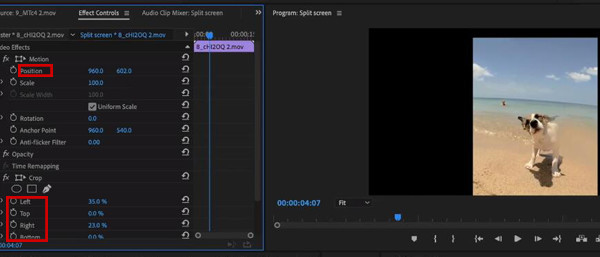
3. AdımBir video parçası ayarladıktan sonra, soldakileri ayarlamak için aynı yolu kullanabilirsiniz. Bu şekilde Adobe Premiere Pro üzerinden bölünmüş ekranlı bir video oluşturdunuz. Sonunda, tıklayın fileto düğmesine basın ve Ihracat seçeneği.
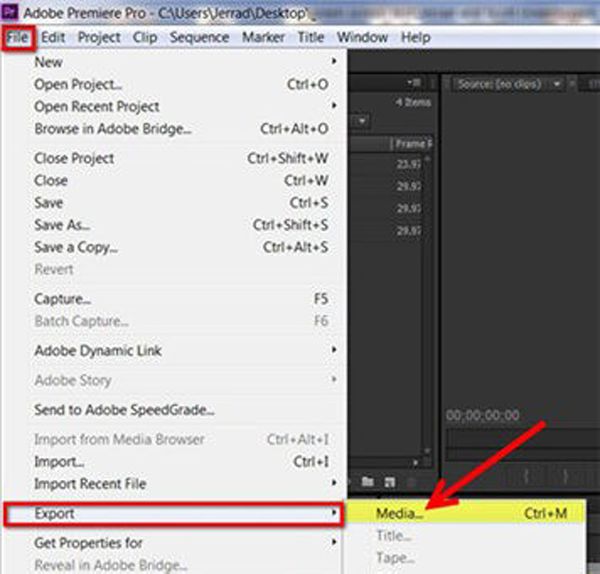
Adobe Premiere Pro CC çok profesyonel bir video düzenleyici olduğundan, yeni başlayanlar için Premiere Pro aracılığıyla bölünmüş ekran videoları yapmak zor görünüyor. Bahsedilen adımları öğrendikten sonra video klipleri tek tek ayarlamanın da karmaşık olduğunu göreceksiniz. Bu nedenle, bu makale ayrıca aşağıda Premiere Pro olmadan video kolajları yapmanın en kolay yolunu sunar.
Bölüm 2: Şablonlarla Kolayca Bölünmüş Ekran Videoları Oluşturmanın En İyi Yolu
Tasarlanmış şablonlar ile kolayca bölünmüş ekran videoları yapmak için, Tipard Video Dönüştürücü Ultimate en iyi seçiminiz olacak. Birden fazla videoyu tek bir ekranda birleştirmek, videoları kırpmak, efektler ve filtreler eklemek vb. için çok yönlü bir video işlemcisidir. Ayrıca, en kullanışlı işlev tasarlanmış şablonlardır, yani yalnızca birkaç tıklamayla bölünmüş ekranlı videolar oluşturabilirsiniz.
- 1. Basit adımlarla birden çok klipten bölünmüş ekran videoları yapın.
- 2.Farklı stil ve sayılarda çeşitli şablonlar sağlayın.
- 3. Video klipleri kırpma, döndürme, filtre ekleme vb. ile ayrı ayrı düzenleyin.
- 4.Support videoları herhangi bir formatta ve çözünürlükte içe aktarın.
Premiere Pro olmadan bölünmüş ekran videoları oluşturmak için ayrıntılı adımlar şunlardır:
1. AdımÜcretsiz indirin Tipard Video Dönüştürücü Ultimate Windows/Mac'te ve bilgisayarınızda başlatın. Bölünmüş ekran video oluşturucuya girmek için üst kısımdaki Kolaj menüsünü tıklayın. Ardından, alt kısımda istediğiniz şablonları seçmeniz gerekir. Ayrıca sınır çizgisini ve rengini de değiştirebilirsiniz.

2. AdımTıkla Artı İstediğiniz videoları ayrı ayrı eklemek için simgesine Ardından fareyi belirli bir videoya taşıyabilir ve kesim Video süresini kırpmak için simge. Veya tıklayabilirsiniz Düzenle videoyu kırpmak ve döndürmek için simge. Ayrıca, farklı bölümleri göstermek için videoları yakınlaştırıp uzaklaştırabilirsiniz.
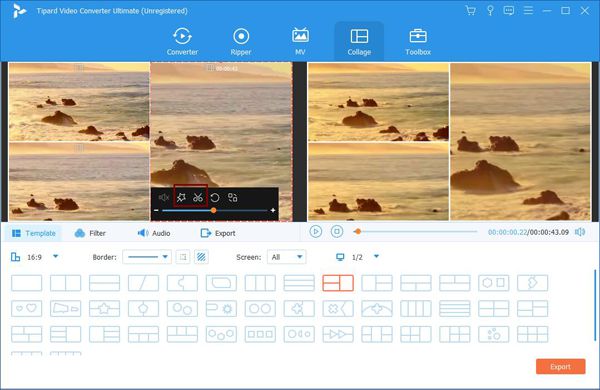
3. AdımVideoları ayarladıktan sonra, ayrıca Filtre Videolarınızı daha çekici hale getirmek için efektleri seçmek için düğmesine basın. İçinde ses seçeneği, arka plan müziğini de değiştirebilirsiniz, videoya müzik ekleve sesi serbestçe ayarlayın.
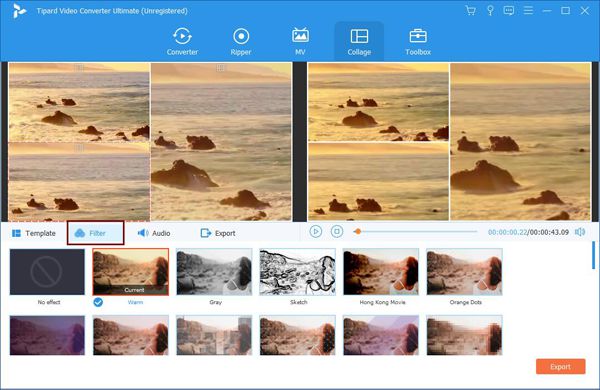
4. AdımSonunda, Ihracat menüsüne gidin ve istediğiniz video biçimini, çözünürlüğü ve kaliteyi seçin. Ardından istediğiniz depolama yolunu seçin ve İhracat Başlangıç Bölünmüş ekran videolarını kaydetmek için düğmesine basın.

için Android'de bölünmüş ekran videosu yapın, işte detaylar.
3. Bölüm: Premiere Pro CC ile Bölünmüş Ekran Videoları Yapmayla İlgili SSS
1. Premiere Pro ile bölünmüş ekran videoları oluşturmak için herhangi bir şablon var mı?
Ne yazık ki, Adobe Premiere Pro aracılığıyla bölünmüş ekran videoları oluşturmanız için size sağlanan hiçbir şablon yok. Ancak yazılıma şablon eklemek için bazı resmi eklentileri indirebilirsiniz. Veya şablonlarla kolayca bölünmüş ekran videoları oluşturmak için Tipard Video Converter Ultimate'a güvenebilirsiniz.
2. Adobe Premiere Pro ile yatay bölmeler nasıl yapılır?
Adobe Premiere Pro ile birden fazla videoyu tek bir ekrana yan yana koymaya çok benzer. Değiştirmeniz gereken tek şey, genişliği değiştirecek olan videoların üstünü ve altını ayarlamaktır. Ardından yatay bölmeler yapmak için konumu yukarı ve aşağı ayarlayabilirsiniz.
3. Premiere Pro aracılığıyla video kolajlarına arka plan müziği nasıl eklenir?
Arka plan müziği ekleme işlevini bulmaya gerek yok, dizideki herhangi bir ses parçasını doğrudan ekleyebilirsiniz. İstediğiniz müziği Premiere Pro'ya ekledikten sonra, müziği bölünmüş ekran video parçalarının altına koymalısınız. Ayrıca müziği kesebilir veya ses seviyesini istediğiniz gibi ayarlayabilirsiniz.
Sonuç
Adobe Premiere Pro CC, kesinlikle birden fazla videoyu tek bir ekranda birleştirebilen profesyonel bir video düzenleyicidir. Bu makale, Premiere Pro aracılığıyla şablonlar olmadan bölünmüş ekran videoları oluşturmak için ayrıntılı bir eğitim sunar. Ancak kolay düzenleme için, tasarlanmış şablonlarla bölünmüş ekranlı videolar oluşturmak için Tipard Video Converter Ultimate'ı ücretsiz indirmeniz daha iyi olur.







